- Autors Jason Gerald [email protected].
- Public 2024-01-19 22:13.
- Pēdējoreiz modificēts 2025-01-23 12:26.
Runājot matemātiskā kontekstā, "vidējo" lielākā daļa cilvēku izmanto "centrālajai tendencei", kas nozīmē skaitļa vidējo skaitli. Pastāv trīs veidu centrālās tendences mērījumi, proti: vidējais (aritmētiskais), vidējais un režīms. Microsoft Excel ir funkcijas visiem šiem trim centrālās tendences rādītājiem, tostarp iespēja noteikt vidējo svērto vērtību, kas ir noderīga, lai atrastu vidējo cenu, izskatot gadījumus ar dažādu objektu daudzumu par dažādām cenām.
Solis
1. metode no 4: vidējās aritmētiskās vērtības noteikšana (vidējā)
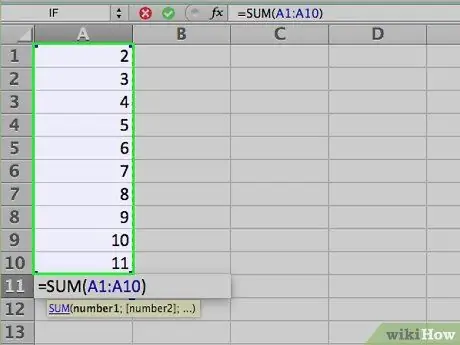
1. solis. Ievadiet vidējo skaitli
Lai ilustrētu katras centrālās tendences funkcijas darbību, mēs izmantosim desmit mazu skaitļu sēriju. (Nekad nelietojiet tik mazus ciparus, ja izmantojat funkcijas, kas nav minētie piemēri.)
- Parasti skaitļi tiek ievadīti kolonnās, tāpēc šādiem piemēriem ievadiet skaitļus darblapas šūnās A1 līdz A10.
- Ievadītie skaitļi ir 2, 3, 5, 5, 7, 7, 7, 9, 16 un 19.
- Lai gan tas nav obligāti, jūs varat aprēķināt skaitļu summu, šūnā A11 ievadot formulu “= SUM (A1: A10)”. (Neiekļaujiet pēdiņas; šajā rakstā pēdiņas tiek izmantotas, lai ietvertu formulas.)
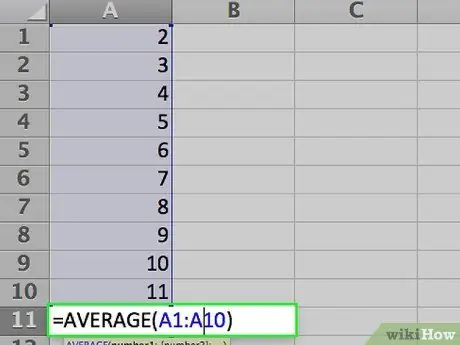
2. solis. Atrodiet ievadīto skaitļu vidējo lielumu
To var izdarīt, izmantojot funkciju AVERAGE. Funkciju varat izmantot vienā no trim veidiem:
- Noklikšķiniet uz tukšas šūnas, piemēram, A12, pēc tam ierakstiet šūnā “= AVERAGE (A1: 10)” (un atkal bez pēdiņām).
- Noklikšķiniet uz tukšas šūnas, pēc tam noklikšķiniet uz simbola "f"x”Funkciju joslā darblapas augšdaļā. Dialoglodziņā Funkcijas ievietošana sarakstā "Atlasīt funkciju:" atlasiet "AVERAGE", pēc tam noklikšķiniet uz Labi. Ievadiet datu rindu "A1: A10" dialoglodziņa Funkciju argumenti lodziņā 1, pēc tam noklikšķiniet uz Labi.
- Ievietojiet vienādības zīmi (=) funkciju joslā pa labi no funkcijas simbola. Bērnu saraksta lodziņā atlasiet funkciju VIDĒJĀ, kas blakus funkcijas simbolam satur funkcijas nosaukumu. Ievadiet datu rindu "A1: A10" dialoglodziņa Funkciju argumenti lodziņā 1, pēc tam noklikšķiniet uz Labi.
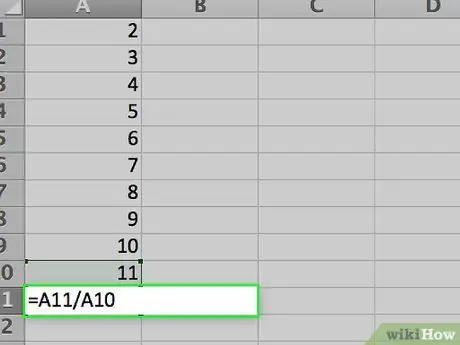
3. solis. Ievērojiet rezultātus šūnās, kas ir piepildītas ar formulu
Vidējo vai vidējo aritmētisko nosaka, saskaitot skaitļu skaitu šūnu rindā (80), pēc tam dalot ar datu skaitu rindā (10) vai 80/10 = 8.
- Ja jūs aprēķināt summu, kā ieteikts iepriekš, varat to pārbaudīt, ievadot formulu "= A11/10" jebkurā tukšā šūnā.
- Vidējais tiek uzskatīts par labu centrālās tendences rādītāju, ja datu sērijas atsevišķās vērtības ir tuvu viena otrai. Vidējais rādītājs nav piemērots datu secību piemēriem, kuru vērtības ir ļoti atšķirīgas no citām vērtībām.
2. metode no 4: Vidējās vērtības atrašana
Solis 1. Ievadiet skaitļus, kuriem tiks aprēķināta mediāna
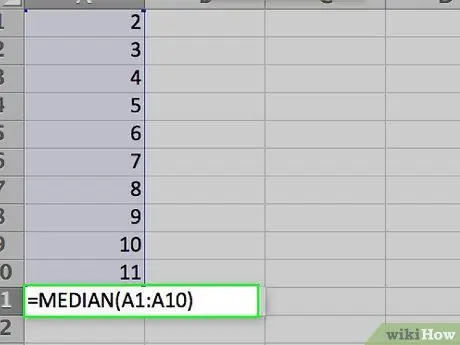
2. solis. Atrodiet ievadīto skaitļu mediānu
Dariet to, izmantojot funkciju MEDIAN. Tāpat kā ar funkciju VIDĒJĀ, funkciju var ievadīt vienā no trim veidiem:
- Noklikšķiniet uz tukšas šūnas, piemēram, A13, pēc tam ierakstiet “= MEDIAN (A1: 10)” (un atkal bez pēdiņām) tieši šūnā.
- Noklikšķiniet uz tukšas šūnas un pēc tam noklikšķiniet uz simbola "f"x”Funkciju joslā darblapas augšdaļā. Dialoga Ievietot funkciju sarakstā "Atlasīt funkciju:" izvēlieties "MEDIAN", pēc tam noklikšķiniet uz Labi. Ievadiet datu rindu "A1: A10" dialoglodziņa Funkciju argumenti lodziņā 1, pēc tam noklikšķiniet uz Labi.
- Ievietojiet vienādības zīmi (=) funkciju joslā pa labi no funkcijas simbola. Bērnu saraksta lodziņā izvēlieties funkciju MEDIAN, kuras funkcijas nosaukums atrodas blakus funkcijas simbolam. Ievadiet datu rindu "A1: A10" dialoglodziņa Funkciju argumenti lodziņā 1, pēc tam noklikšķiniet uz Labi.
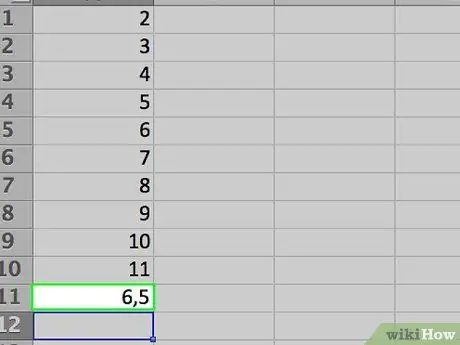
3. solis. Ievērojiet rezultātus šūnās, kas ir piepildītas ar formulu
Mediāna ir izlases datu sērijas dalīšanas punkts, kurā puse no datu vērtībām ir virs mediānas un puse no vērtībām zem mediānas. (Izlases datu sērijas gadījumā vidējā vērtība ir 7.) Vidējai vērtībai var būt vai nebūt tāda pati vērtība kā parauga datu vērtībai.
3. metode no 4: režīma vērtības atrašana
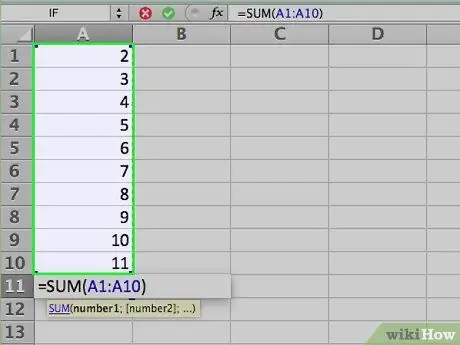
1. solis. Ievadiet numurus, kuriem tiks meklēta režīma vērtība
Atkal izmantosim to pašu datu secību (2, 3, 5, 5, 7, 7, 7, 9, 16 un 19) un pēc tam ievadīsim to šūnās A1 līdz A10.
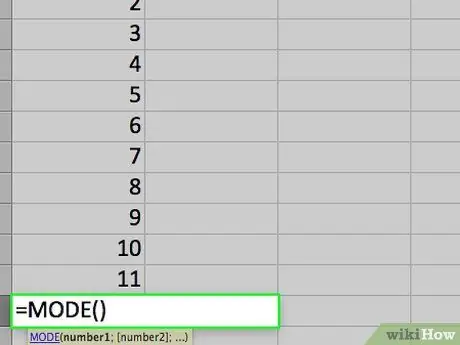
2. solis. Atrodiet ievadīto skaitļu režīma vērtību
Programmai Excel ir dažādas režīma funkcijas atkarībā no izmantotās Excel versijas.
- Programmai Excel 2007 un vecākām versijām ir viena MODE funkcija. Šī funkcija paraugu datu sērijā atradīs vienu režīmu.
- Programmai Excel 2010 un jaunākām versijām varat izmantot divas MODE funkcijas, kas darbojas tieši tāpat kā vecākas Excel versijas, vai funkciju MODE. SNGL, kas ir veidota, lai izmantotu precīzāku algoritmu režīma vērtību atrašanai. (Cita režīma funkcija MODE. MULT atgriezīs dažus datus, ja izlases datos atradīs dažus datus, taču šī funkcija ir paredzēta izmantošanai datu masīvos, nevis tikai vienā datu rindā.)
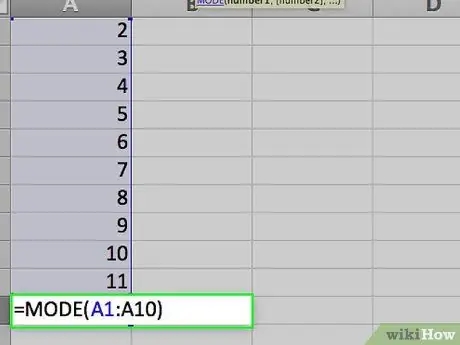
3. solis. Ievadiet izvēlētā režīma funkciju
Tāpat kā funkcijas VIDĒJĀ un MEDIAN, to var izdarīt trīs veidos:
- Noklikšķiniet uz tukšas šūnas, piemēram, A14, tad ierakstiet šūnā "= MODE (A1L10)" (atkal bez pēdiņām). (Ja vēlaties izmantot funkciju MODE. SNGL, formulā ierakstiet "MODE. SNGL", nevis "MODE").
- Noklikšķiniet uz tukšas šūnas un pēc tam noklikšķiniet uz simbola "f"x”Funkciju joslā darblapas augšdaļā. Dialoga Ievietot funkciju sarakstā "Atlasīt funkciju:" atlasiet "MODE" vai "MODE. SNGL", pēc tam noklikšķiniet uz Labi. Ievadiet datu rindu "A1: A10" dialoglodziņa Funkciju argumenti lodziņā 1, pēc tam noklikšķiniet uz Labi.
- Ievietojiet vienādības zīmi (=) funkciju joslā pa labi no funkcijas simbola. Nolaižamajā saraksta lodziņā, kurā ir funkcijas nosaukums blakus funkcijas simbolam, izvēlieties funkciju "MODE" vai "MODE. SNGL". Ievadiet datu rindu "A1: A10" dialoglodziņa Funkciju argumenti lodziņā 1, pēc tam noklikšķiniet uz Labi.
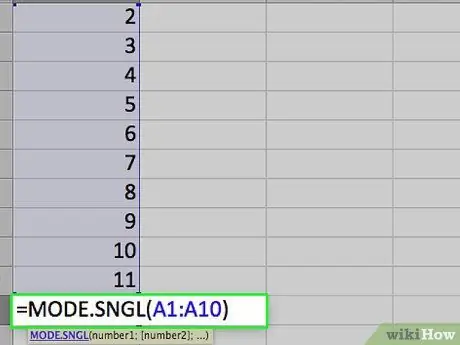
4. solis. Ievērojiet rezultātus šūnās, kas ir piepildītas ar funkcijām
Režīma vērtība ir vērtība, kas visbiežāk sastopama datu paraugu sērijā. Izmantotajā datu sērijas režīmā režīma vērtība ir 7, jo datu sērijā 7 parādās trīs reizes.
Ja ir divi dažādi skaitļi ar vienādu gadījumu skaitu, funkcijas MODE vai MODE. SNGL atgriež vērtību, kas tika atrasta vispirms. Ja parauga datu sērijā maināt vērtību "3" uz "5", režīma rezultāts mainīsies no 7 uz 5, jo vispirms tiek atrasts 5. Tomēr, ja maināt datu secību tā, lai vispirms tiktu atrasti trīs 7, nevis trīs 5, režīms atgriezīsies pie 7
4. metode no 4: vidējā svērtā noteikšana
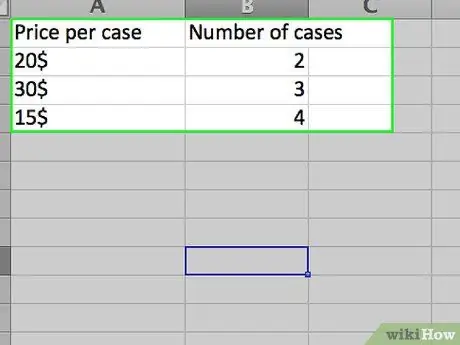
1. solis. Ievadiet datus, kuriem vēlaties atrast vidējo svērto vērtību
Atšķirībā no vienas vidējās vērtības noteikšanas, izmantojot vienas kolonnas datu sarakstu, lai atrastu vidējo svērto vērtību, jums ir nepieciešamas divas datu kopas. Piemēram, šajā gadījumā mēs pieņemsim, ka izmantotie dati ir tonizējoši piegādes dati, norādot tonizējošo kārbu skaitu un cenu par kārbu.
- Šajā piemērā mēs izmantosim kolonnu etiķetes. Ievadiet etiķeti "Cena par kastīti" šūnā A1 un "Kastīšu skaits" šūnā B1.
- Pirmais sūtījums bija 10 kastes par cenu 20 USD par kastīti. Ievadiet "$ 20" šūnā A2 un "10" šūnā B2.
- Pieprasījums pēc tonizējošiem līdzekļiem palielinās, tāpēc otrajā sūtījumā nosūtīto kastīšu skaits ir 40. No otras puses, pieaugošā pieprasījuma dēļ cena tiek paaugstināta līdz 30 USD par kārbu. Ievadiet "$ 30" šūnā A3 un "40" šūnā B3.
- Pieaugot cenām, pieprasījums pēc tonizējošiem līdzekļiem samazinājās, tāpēc trešajā sūtījumā tika piegādātas tikai 20 kastes. Samazināta pieprasījuma dēļ cena par kastīti ir samazinājusies līdz 25 USD. Ievadiet "$ 25" šūnā A4 un "20" šūnā B4.
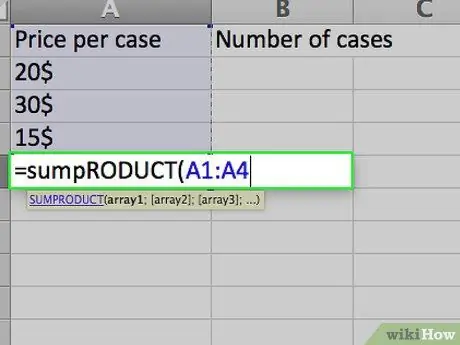
2. solis. Ievadiet nepieciešamās formulas, lai aprēķinātu vidējo svērto vērtību
Atšķirībā no viena vidējā aprēķina, programmai Excel nav funkcijas, lai aprēķinātu vidējo svērto. Tā vietā jums vajadzētu izmantot divas funkcijas:
- SUMPRODUCT. Funkcija SUMPRODUCT reizina vienas rindas skaitļus un pievieno tos citu rindu rezultātiem. Sadaliet katras kolonnas datu attālumu; tā kā vērtības ir šūnās A2 līdz A4 un B2 līdz B4, jums jāraksta “= SUMPRODUCT (A2: A4, B2: B4)”. Iegūtais rezultāts ir naudas vērtība valūtā, kas ģenerēta no trim sūtījumiem.
- SUM. Funkcija SUM saskaita skaitļus rindā vai kolonnā. Tā kā vēlaties atrast vidējo cenu par toniku kastīti, jums ir jāpieskaita visas kastes, kas pārdotas trīs sūtījumos. Ja rakstāt šo formulu atsevišķi, tā būs “= SUM (B2: B4)”.
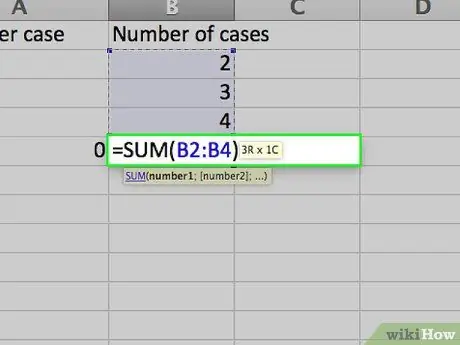
3. solis. Tā kā vidējo nosaka, dalot summu ar vienu skaitli, abas funkcijas varat apvienot vienā formulā, kas uzrakstīta kā “= SUMPRODUCT (A2: A4, B2: B4)/SUM (B2: B4)”
4. solis. Ievērojiet rezultātus šūnās, kas ir piepildītas ar formulu
Vidējā cena par kastīti ir kopējā piegādes vērtība, dalīta ar kopējo pārdoto kastīšu skaitu.
- Sūtījuma kopējā vērtība ir 20 x 10 + 30 x 40 + 25 x 20, vai 200 + 1200 + 500, vai 1900 USD.
- Kopējais pārdoto kastīšu skaits ir 10 + 40 + 20 vai 70.
- Vidējā kastes cena ir 1900/70 = 27,14 USD.






